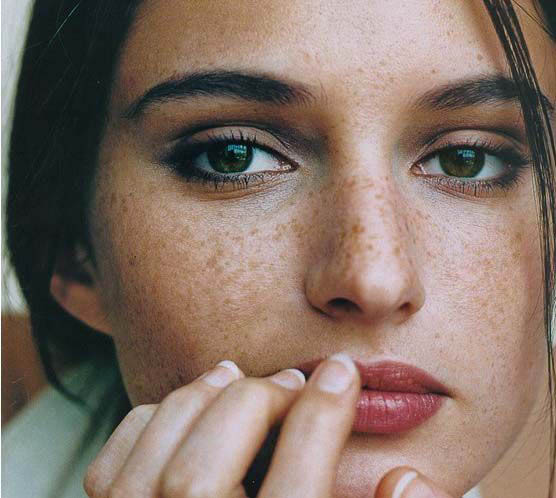PS头像磨皮美白皮肤教程
来源:网络收集
作者:佚名
学习:246739人次
本教程的美白方法比较简单,利用图层叠加来实现,不过教程中的质感调法非常不错。利用图层蒙版,在蒙版状态执行应以图像操作,能很快调出肤色的质感。 原图

最终效果

一、打开人物特写图。 2、按CTRL+J复制背景图层得到图层1,模式为滤色,图片看起来就亮了很多,同时皮肤也白了很多。
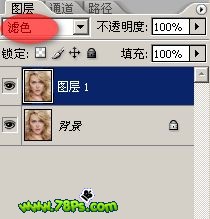

学习 · 提示
相关教程
关注大神微博加入>>
网友求助,请回答!